Windows 10の今回の大型アップデート(Creators Update)を行うには内蔵ストレージ(SSD等)の空きが少なくとも8GB必要です。
なので、元々デュアルOS仕様のChuwi Hi8では空き容量確保が一番の課題だったりします。
というわけで、空き容量確保に関してとアップデート後の挙動について。
■ 空き容量の確保
自分のHi8は、Windows側の使用頻度の都合、アニバーサリーアップデートは行っていない状態です。
また、アプリもほとんどインストールしていない状態ですが、この状態でも空き容量は6GBもありませんでした。(久しぶりの起動ということもあり、アップデートファイルの自動ダウンロードも始まって、いったん5GB以下の空き容量にもなりました…)
とりあえず、手動インストール(ストア経由とインストーラーを経由しないもの)したアプリに関しては、いったんSDカードの方に移動させましたが、その状態でも6GB以下の空き容量だったと思います。
ストアアプリの中でVLC等、一部のサードパーティ製アプリに関してはSDカードに移動ができるので、その操作を行った後、
Cドライブのプロパティを開いて、ドライブの圧縮を行いました。(このドライブを圧縮してディスク領域を空けるをチェック。)
約3時間程かかった気がしますが、この操作により、1GB近くの容量が確保でき、空き容量は6.2GB程度になりました。
※ ↑SSはアップデート後のものなので、あしからず。
とはいえ、まだ8GBまでは全然足りず、削れるものが他になかったので、ハイバネーションファイル(hiberfil.sys)を一時的に削除することにしました。
ハイバネーションファイル(hiberfil.sys)は、高速スタートアップやハイブリットスリープ、休止状態移行時のメモリ内データの保存先として使われるファイルなので、削除をするとこれらの機能が使えなくなってしまいます。
なので、アップデート後は元に戻した方がいいかと思います。(自分はまだ元に戻していませんが…)
また、アップデート作業用の容量確保として、2GB程度のこのファイルがちょうど良かったという理由もあり、ともかく、こうして8GBの空き容量が確保でき、アップデート作業が行えるようになりました。
・hiberfil.sysの削除方法
コマンドプロンプトを管理者権限で起動し、以下コマンドを入力。
powercfg.exe /hibernate off
・hiberfil.sysを再び利用したい場合(元に戻す方法)
コマンドプロンプトを管理者権限で起動し、以下コマンドを入力。
powercfg.exe /hibernate on
■ アップデート後の挙動等
Creators Updateを適用し、ストアアプリのアップデートを行った後、無線LANが接続しなくなったり、起動不能になったりするようなトラブルは特になかったです。
ディスク圧縮したファイルについては、更新していないファイル(と一部システムファイルもかもしれません)を除き、アップデート後もそのままの状態のようです。
アップデート完了後のストレージ容量。
空き容量が3GBを切っていますが、アップデート時のバックアップが8GB近くあるので、それを削除すれば次回アップデートにも対応できそうな雰囲気です。(アニバーサリーアップデート時は確か6GBの空きが必要で、今回は8GB、ということは次回は…まあ、何とも言えませんが。)
これまでWindows側では試してもいませんでしたが、Bluetooth接続も良好。
機内モードが点灯した状態で起動するというこの端末特有の現象もなくなりました。
バッテリー節約機能はスリープからの復帰時も状態維持。(確か、これまでスリープから復帰時に解除されていたような?記憶違いかもしれませんが。)
ただ、ネットワーク(Wi-Fi接続)のボタンのみ点灯しなくなったような?(動作は良好ですが。)
今のところ、気が付いた点は以上です!




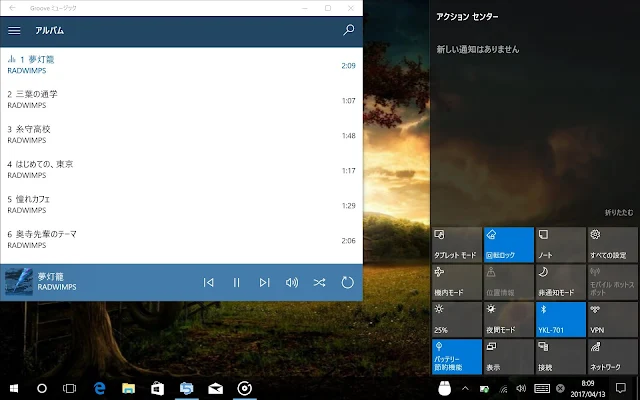
コメントを投稿
別ページに移動します2 件のコメント (新着順)
すいません、アップデート後にほとんど使っていないので、体感的なことも含め覚えていません。
cドライブの圧縮後に動作が遅くなるとかは特にないですか?